Johdanto
Tämän päivän digitaalisella aikakaudella tietokoneet ovat välttämättömiä sekä työn että viihteen kannalta. Kuitenkin, kun tietokoneesi alkaa käynnistyä uudelleen odottamatta, se voi johtaa tietojen menetykseen ja haitata tuottavuutta. Ymmärtäminen, miksi tietokoneesi jatkaa uudelleenkäynnistystä, on ensimmäinen askel löytääksesi pysyvän ratkaisun. Olipa syynä laitteisto-ongelmat, ohjelmistoristiriidat tai jopa haittaohjelmatartunnat, perussyyn tunnistaminen on ratkaisevaa ongelman ratkaisemiselle.

Ymmärtäminen ongelmasta
Usein tapahtuvat uudelleenkäynnistykset ovat selvä merkki taustalla olevista ongelmista, jotka vaikuttavat tietokoneesi suorituskykyyn. Nämä uudelleenkäynnistykset voivat johtua tekijöistä, jotka vaihtelevat laitteistovioista ohjelmistovirheisiin ja turvallisuusuhkiin. Oireiden tunnistaminen ja niiden yhdistäminen mahdollisiin syihin yksinkertaistaa diagnostiikkaprosessia.
Tietokoneen uudelleenkäynnistyksen yleiset syyt
Laitteisto-ongelmat
Ongelmat laitteiston komponenteissa, kuten RAM, virtalähde tai CPU, voivat usein johtaa odottamattomiin uudelleenkäynnistyksiin. Ylikuumeneminen on yleinen ongelma, joka voi aiheuttaa näiden komponenttien vian tai heikon suorituskyvyn.
Ohjelmistokonfliktit
Ohjelmistovirheet, korruptoituneet tiedostot tai ristiriitaiset ajurit voivat aiheuttaa epävakautta, mikä johtaa järjestelmän uudelleenkäynnistyksiin. Epätäydelliset tai väärin asennetut päivitykset voivat pahentaa näitä ongelmia.
Haittaohjelmien ja virusten aiheuttamat infektiot
Haittaohjelmat voivat väärinkäyttää järjestelmäresursseja tai korruptoida tärkeitä tiedostoja, mikä johtaa odottamattomiin sammutuksiin ja uudelleenkäynnistyksiin. Näiden syiden ymmärtäminen on ratkaisevaa tarkan diagnostiikan kannalta, mikä vie meidät seuraavaan osioon.
Diagnostiikka: Miten tunnistaa syy
Ongelman tehokas diagnosointi sisältää kaikkien virheilmoitusten tai mallien tarkkailun ennen tietokoneen uudelleenkäynnistystä. Järjestelmän lokien tarkistaminen Event Viewer -työkalun avulla Windowsissa voi paljastaa arvokkaita vihjeitä. Jos ylikuumeneminen on huolenaihe, työkalut kuten HWMonitor voivat auttaa seuraamaan lämpötiloja. Virheelliset ajurit voidaan tunnistaa Laitteistonhallinnan avulla. Tunnistamalla toistuvat viestit tai mallit vianmääritysprosessi tulee keskittyneemmäksi ja tehokkaammaksi.
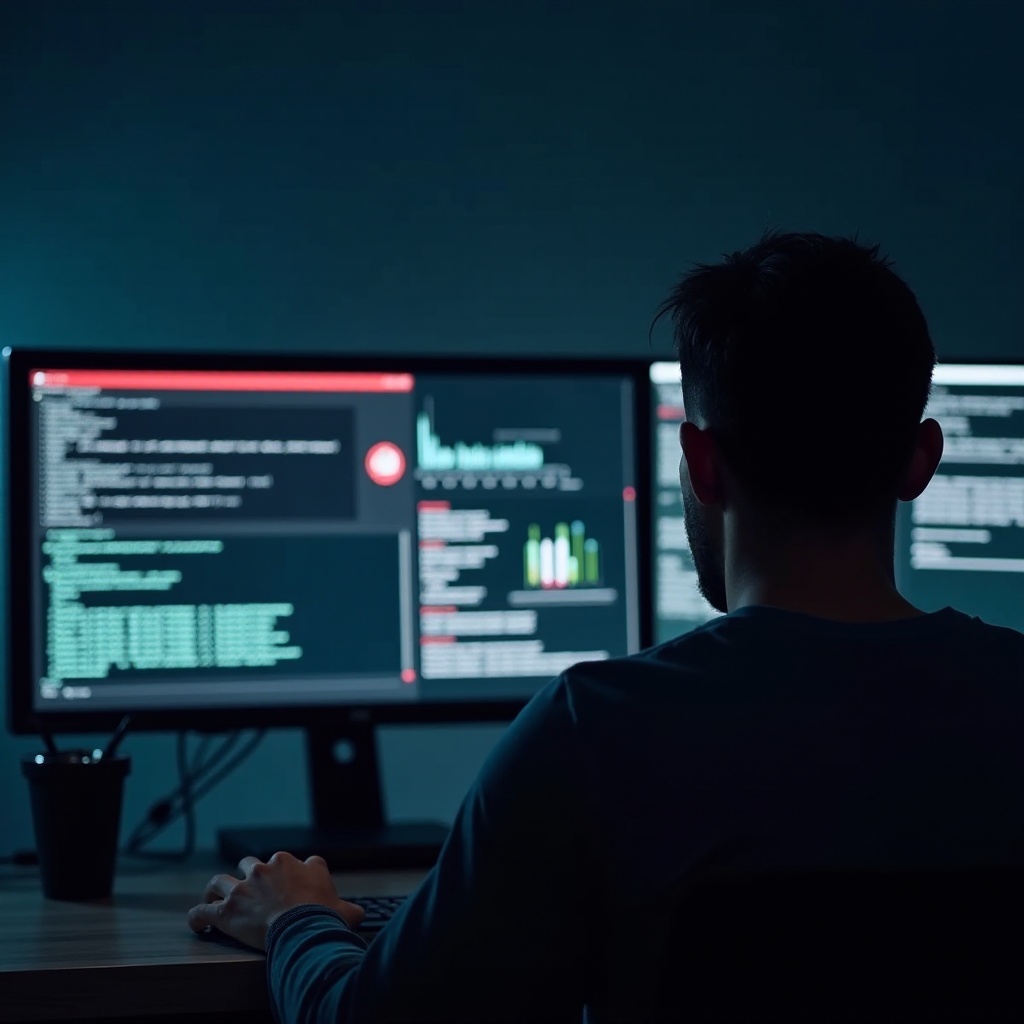
Laitteisto-ongelmien vianmääritys
Ylikuumenemisen tarkistus
- Käytä lämpötilan valvontaohjelmistoa CPU:n ja GPU:n arvioimiseksi.
- Varmista asianmukainen ilmanvaihto ja tarkista, että kaikki tuulettimet toimivat.
- Puhdista säännöllisesti pölyn kertymää lämmön johtumisen parantamiseksi.
RAM:n ja muiden komponenttien testaaminen
- Testaa muistisi Windows Memory Diagnostic -työkalulla tai sovelluksella kuten MemTest86.
- Poista RAM-moduulit ja tarkista vaurioitumisen varalta.
- Testaa kiintolevyn tila työkaluilla kuten CrystalDiskInfo.
Virtalähteen arviointi
- Käytä yleismittaria virtalähteen lähtöjännitteen tarkistamiseen.
- Tarkista, että kaikki virtaliitännät ovat tiukat.
- Vaihda PSU, jos havaitset epäjohdonmukaisuuksia.
Kun laitteisto-ongelmat on suljettu pois tai korjattu, seuraava askel on keskittyä ohjelmistoon.

Ohjelmistoon liittyvien uudelleenkäynnistysongelmien korjaaminen
Ongelmallisten ohjelmien poistaminen
- Tunnista ja poista kaikki hiljattain asennetut ohjelmat, jotka liittyvät ongelmaan.
- Poista ohjauspaneelin tai asetusten avulla järjestelmällisen lähestymistavan hyödyntämiseksi.
Päivitysten ja asetusten hallinta
- Varmista, että kaikki järjestelmäpäivitykset on onnistuneesti asennettu.
- Aikatauluta päivitysten asennukset hiljaisina aikoina keskeytysten minimoimiseksi.
Turvakäynnistys tilassa
- Käynnistä tietokoneesi turvakäynnistystilassa nähdäksesi, jatkuuko ongelma, koska tämä voi auttaa eristämään perimmäisen syyn.
- Käytä turvakäynnistystilaa poistaaksesi käytöstä käynnistysohjelmat, jotka saattavat olla ristiriidassa järjestelmän kanssa.
Kun sekä laitteisto että ohjelmisto on tarkistettu, turvallisuusuhkien käsitteleminen on olennaista järjestelmän vakauttamiseksi edelleen.
Turvallisuusuhkien käsitteleminen
Virustorjunta- ja haittaohjelmaskannauksen suorittaminen
- Suorita kattava skannaus luotettavalla virustentorjuntaohjelmalla.
- Käytä erikoistuneita haittaohjelmien havaitsemistyökaluja, kuten Malwarebytes, lisäskannaamiseen.
Järjestelmän turvallisuuden parantaminen
- Päivitä säännöllisesti turvallisuussovelluksia uusien uhkien estämiseksi.
- Aktivoi palomuuriasetukset ja varmuuskopioi tärkeitä tietoja johdonmukaisesti.
Kun välittömät ongelmat on käsitelty, ennaltaehkäisevien toimenpiteiden toteuttaminen auttaa ylläpitämään tulevaa vakautta.
Ennaltaehkäisevät toimenpiteet tulevaa vakautta varten
Säännölliset ylläpitovinkit
- Aikatauluta rutiininomaiset levyn puhdistukset ja levyn eheytykset.
- Suorita säännöllisiä tarkastuksia ja laitteiston osien huoltoa.
Ajureiden ja ohjelmistojen ajan tasalla pitäminen
- Pysy ajan tasalla ajureiden kanssa Laitteistonhallinnan tai valmistajan verkkosivustojen kautta.
- Päivitä säännöllisesti ohjelmistoa virheiden korjaamiseksi ja suorituskyvyn parantamiseksi.
Kun itseapu ei ratkaise jatkuvia ongelmia, ammattiapua voidaan tarvita.
Milloin hakea ammattilaisten apua
Jos tietokoneesi jatkaa uudelleenkäynnistystä eri korjausten yrittämisen jälkeen, ammattilaisen kuuleminen voi olla hyödyllistä. Teknikoilla on asiantuntemusta ja työkaluja, jotka ovat tarpeen edistyneille diagnostiikoille ja korjauksille. Heidän näkemyksensä voivat olla korvaamattomia, erityisesti monimutkaisten laitteisto- tai monimutkaisten ohjelmisto-ongelmien kanssa käsiteltäessä.
Päätelmä
Usein tapahtuvat uudelleenkäynnistykset voivat olla sekä hämmentäviä että turhauttavia. Noudattamalla diagnostiikkavaihtoehtoja ja toteuttamalla suositeltuja ratkaisuja on usein mahdollista palauttaa järjestelmän vakaus itse. Älä kuitenkaan epäröi hakea ammattilaisten apua, jos ongelmat jatkuvat. Säännöllisten päivitysten ylläpitäminen ja rutiininomainen ylläpito voivat myös estää tulevia esiintymisiä.
Usein kysytyt kysymykset
Miksi tietokoneeni käynnistyy uudelleen päivitysten aikana?
Päivitykset vaativat usein täydellisen uudelleenkäynnistyksen muutosten toteuttamiseksi tai ristiriitojen ratkaisemiseksi avointen prosessien kanssa.
Miten voin estää tietokonettani ylikuumenemiselta?
Varmista riittävä tuuletus, pidä pöly minimissä ja käytä lämpötilanvalvontaohjelmistoa tarkastaaksesi järjestelmän lämpötilat säännöllisesti.
Onko turvallista käyttää ilmaista virustorjuntaohjelmaa?
Kyllä, mutta täydennä niitä muilla turvatoimenpiteillä, kuten säännöllisillä päivityksillä ja varovaisilla online-toiminnoilla, jotta suojaus olisi kattava.